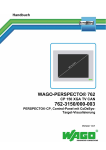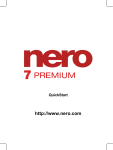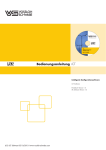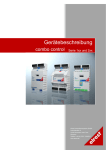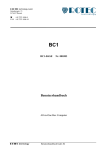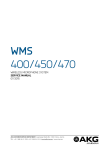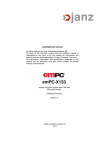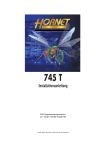Download Gerätebeschreibung PTE4xx_DE
Transcript
Gerätebeschreibung PTE4xx Version 1.0 elrest Automationssysteme GmbH Leibnizstraße 10 73230 Kirchheim unter Teck Germany Telefon: +49 (0) 7021 / 92025-0 www.elrest.de PTE4xx_DE Seite 1 von 48 elrest Automationssysteme GmbH Impressum ©2013 by elrest Automationssysteme GmbH Alle Rechte vorbehalten Elrest Automationssysteme GmbH Leibnizstraße 10 732320 Kirchheim unter Teck Germany Tel.: Fax: + 49 (0) 7021 / 92025-0 + 49 (0) 7021 / 92025-29 e-mail: Web: [email protected] http://www.elrest.de Technischer Support Tel.: Fax.: e-mail: +49 (0) 7021 / 92025-33 +49 (0) 7021 / 92025-29 [email protected] Dieses Dokument wurde sorgfältig erstellt um die Richtigkeit und Vollständigkeit der Dokumentation zu gewährleisten. Da sich jedoch Fehler nie ausnahmslos vermeiden lassen sind wir für Ihre Anregungen und Mithilfe immer dankbar. PTE4xx_DE Seite 2 von 48 elrest Automationssysteme GmbH Inhaltsverzeichnis 1 Allgemeine Hinweise ..................................................................................................................5 1.1 Hinweise zur Dokumentation ...........................................................................................................5 1.2 Haftungsbedingungen .....................................................................................................................5 1.3 Sicherheitsrichtlinien und Schutzmaßnahmen .................................................................................5 1.3.1 Symbole .....................................................................................................................................6 1.4 Geräteausfall ...................................................................................................................................7 1.5 Lagerung, Transport und Verpackung .............................................................................................7 1.6 Garantie ..........................................................................................................................................8 1.7 Bestimmungsgemäße Verwendung .................................................................................................8 2 Inbetriebnahme ...........................................................................................................................9 2.1 Mechanische Installation .................................................................................................................9 2.1.1 Platzbedarf .................................................................................................................................9 2.1.2 Einbau/ Montage.........................................................................................................................9 2.1.3 EMV-gerechter Aufbau ...............................................................................................................9 2.2 Elektrische Installation ...................................................................................................................10 2.2.1 Versorgungsspannung ..............................................................................................................10 2.3 EGB- / ESD-Richtlinien..................................................................................................................10 2.3.1 Was bedeutet EGB / ESD .........................................................................................................10 2.3.2 Schutzmaßnahmen gegen statische Aufladung ........................................................................11 2.3.3 Handhabung mit EGB-Baugruppen...........................................................................................11 2.4 Etikett ............................................................................................................................................11 3 Gerätebeschreibung .................................................................................................................12 3.1 Sicherheitshinweise .......................................................................................................................12 3.2 Systemübersicht ............................................................................................................................13 3.2.1 Kombinationsmöglichkeiten mit weiteren elrest Produkten ........................................................13 3.3 Datenblätter...................................................................................................................................14 3.3.1 Datenblatt visio PTE404 ...........................................................................................................14 3.3.2 Datenblatt visio PTE407 ...........................................................................................................15 3.4 Schnittstellen .................................................................................................................................16 3.4.1 X3:Versorgungsspannung ........................................................................................................16 3.4.2 X1 : Ethernet Schnittstelle .........................................................................................................16 3.4.3 X2: USB 2.0 Host Schnittstelle..................................................................................................17 4 Montage ...................................................................................................................................18 4.1 Technische Montage .....................................................................................................................18 4.1.1 Maßzeichnung der PTE 4xx ......................................................................................................18 4.1.2 Einbauort und Einbaubedingungen ...........................................................................................20 4.2 Elektronische Montage ..................................................................................................................21 5 Betriebsanleitung ......................................................................................................................22 5.1 Für Linux (PTE4xx/Elrest/Linux) ....................................................................................................22 5.1.1 Einschalten ...............................................................................................................................22 5.1.2 Touchkalibrierung .....................................................................................................................30 5.2 Für Windows CE 6.0 PTE4xx/elrest/CE6 .......................................................................................33 5.2.1 Einschalten ...............................................................................................................................33 5.3 Startknopf ......................................................................................................................................37 5.4 Software Aktualisierung .................................................................................................................37 5.4.1 Gerät in Auslieferzustand setzen ..............................................................................................37 6 Applikationsentwicklung in Visual Studio ..................................................................................41 PTE4xx_DE Seite 3 von 48 elrest Automationssysteme GmbH 6.1 Native c/c++-Entwicklung ..............................................................................................................41 6.1.1 Installation des Windows CE-SDK ............................................................................................41 6.1.2 Erstellen eines nativen c/c++-Projektes ....................................................................................41 6.1.3 Erstellen eines C#-Projektes / .NET 3.5 ....................................................................................43 6.1.4 Remote-Debugging ...................................................................................................................45 7 Instandhaltung ..........................................................................................................................47 7.1.1 Reinigung .................................................................................................................................47 8 Hilfe bei Störungen ...................................................................................................................48 8.1 Service und Support ......................................................................................................................48 9 Historie .....................................................................................................................................48 PTE4xx_DE Seite 4 von 48 elrest Automationssysteme GmbH 1 Allgemeine Hinweise 1.1 Hinweise zur Dokumentation Dieses Handbuch enthält Texte, Abbildungen und Erläuterungen zur korrekten Installation und Bedienung. Vor Inbetriebnahme der Geräte muss dieses sorgfältig durchgelesen und beachtet werden. Es wendet sich ausschließlich an ausgebildete Fachkräfte der Steuerungs- und Automationstechnik. Diese müssen mit den aktuellen Normen und Richtlinien vertraut sein. 1.2 Haftungsbedingungen Die Dokumentation wurde sorgfältig erstellt. Alle Beispiele und Abbildungen in diesem Handbuch dienen nur als Hilfe zum Verstehen des Textes. Es können Änderungen ohne Hinweise vorgenommen werden. Für die Richtigkeit der dargestellten Bedienvorgänge kann keine Gewährleistung übernommen werden. An Hand von den Texten, Erläuterungen und Abbildungen in diesem Handbuch können keine Ansprüche auf schon gelieferte Produkte gemacht werden. elrest Automationssysteme GmbH übernimmt keine Verantwortung für eine Produktanwendung, die sich auf die dargestellten Beispiele (z.B. in eStudio Demo) bezieht. elrest Automationssysteme GmbH übernimmt unter keinen Umständen die Haftung oder Verantwortung für Schäden, die aus einer unsachgemäßen Installation bzw. Anwendung der Geräte oder des Zubehörs entstanden ist. Das Fachpersonal hat sicherzustellen, dass die Montage und die Anwendung der Produkte alle Sicherheitsanforderungen, Gesetzen, Bestimmungen und Normen entspricht Die nationalen Vorschriften und jeweils gültigen Sicherheitsbestimmungen sind zu beachten. Eingriffe und Veränderungen an den Geräten führen zum Erlöschen des Garantieanspruches. 1.3 Sicherheitsrichtlinien und Schutzmaßnahmen Dieses Handbuch wurde für geschultes und kompetentes Personal erstellt. Die Qualifizierung wird durch die europäischen Richtlinien für Maschinen, Niederspannungen und EMV definiert. Der Anschluss und die Montage der Geräte darf bei Spannungen größer der Schutzkleinspannung nur durch eine Elektrofachkraft erfolgen. Die nationalen Vorschriften und jeweils gültigen Sicherheitsbestimmungen sind zu beachten. Eingriffe und Veränderungen an den Geräten führen zum Erlöschen des Garantieanspruches. Aufgrund der großen Anzahl von verschiedenen Anwendungsmöglichkeiten dieser Geräte müssen Sie die Anpassung für Ihren speziellen Anwendungsfall selbst vornehmen. Wenn Schaltungskomponenten ausfallen sollten, müssen entsprechende Sicherheitseinrichtungen dafür sorgen, dass die angeschlossene Peripherie angehalten wird. Versuchen Sie nicht, die Geräte selbst zu reparieren oder elektrische Teile auszutauschen. Wenden Sie sich hierfür ausschließlich an die elrest Service Abteilung. Kontakt können Sie über die elrestHotline aufnehmen. Beachten Sie bei Installation und Einsatz der Geräte die lokalen und nationalen Normen und Vorschriften Die einschlägigen Vorschriften (VDE etc.) beim Umgang mit elektrischen Anlagen sind zu beachten: Freischalten Gegen Wiedereinschalten sichern Spannungsfreiheit feststellen Erden und Kurzschließen Keine Erdschleifen Benachbarte unter Spannung stehende Teile sind abzudecken oder abzuschranken PTE4xx_DE Seite 5 von 48 elrest Automationssysteme GmbH 1.3.1 Symbole In diesem Handbuch werden zur Hervorhebung von bestimmten Informationen verschiedene Symbole verwendet. Hiermit erhält das Bedienpersonal notwendige Hinweise zu den Sicherheits- und Schutzmaßnahmen. Bei jedem Auftreten der Symbole muss der zugehörige Hinweis gelesen werden Bezeichnet eine unmittelbar drohende Gefahr, die zu einem Personen- oder Sachschaden führen kann. Bezeichnet eine möglicherweise auftretende Gefahr, die zu einem Personen- oder Sachschaden führen kann. Bezeichnet Hinweise, damit die Handhabung einfacher wird. GEFAHR Warnung vor Personenschäden! Kennzeichnet eine unmittelbare Gefährdung mit hohem Risiko, die Tod oder schwere Körperverletzung zur Folge haben wird, wenn sie nicht vermieden wird. GEFAHR Warnung vor Personenschäden durch elektrischen Strom! Kennzeichnet eine unmittelbare Gefährdung mit hohem Risiko, die Tod oder schwere Körperverletzung zur Folge haben wird, wenn sie nicht vermieden wird. WARNUNG Warnung vor Personenschäden! Kennzeichnet eine mögliche Gefährdung mit mittlerem Risiko, die Tod oder (schwere) Körperverletzung zur Folge haben kann, wenn sie nicht vermieden wird. VORSICHT Warnung vor Personenschäden! Kennzeichnet eine mögliche Gefährdung mit geringem Risiko, die leichte oder mittlere Körperverletzung zur Folge haben könnte, wenn sie nicht vermieden wird. ACHTUNG Warnung vor Sachschäden! Kennzeichnet eine mögliche Gefährdung, die Sachschaden zur Folge haben könnte, wenn sie nicht vermieden wird. ESD Warnung vor Sachschäden durch elektrostatische Aufladung! Kennzeichnet eine mögliche Gefährdung, die Sachschaden zur Folge haben könnte, wenn sie nicht vermieden wird. Hinweis Wichtiger Hinweis! Kennzeichnet eine mögliche Fehlfunktion, die aber keinen Sachschaden zur Folge hat, wenn sie nicht vermieden wird. Information Weitere Information Weist auf weitere Informationen hin, die kein wesentlicher Bestandteil dieser Dokumentation sind (z. B. Internet). PTE4xx_DE Seite 6 von 48 elrest Automationssysteme GmbH Bevor Sie beginnen… Vor dem Einschalten der Versorgungsspannung überprüfen Sie bitte unbedingt: Die Verdrahtung Eventuelle Entstörmaßnahmen Die Dimensionierung der Kühlkörper und freie Luftzirkulation 1.4 Geräteausfall Die visio Baugruppe wurde vor Auslieferung funktionsgeprüft. Sollte trotzdem ein Fehler auftreten, so legen Sie bitte der Rücksendung eine genaue Fehlerbeschreibung bei 1.5 Lagerung, Transport und Verpackung Die Sendung ist nach Erhalt auf Vollständigkeit zu prüfen. Eventuell festgestellte Transportschäden sind der Spedition und dem Hersteller umgehend mitzuteilen. Bei einer eventuellen Zwischenlagerung wird empfohlen, die Originalverpackung zu benutzen. Der Lagerort muss sauber und trocken sein. Der Gefahrenübergang einer gekauften Ware geht nach den BGB §446 und §448 ab Rechnungsstellung an den Käufer über. Für das Transportrisiko übernimmt elrest keinerlei Haftung. Sofern die Transporthaftung des Transportunternehmens nicht den Warenwert abdeckt, unterliegt es dem Käufer, eine zusätzliche Transportversicherung abzuschließen. Die Geräte werden in einer geeigneten Verpackung ausgeliefert. Entfernen Sie diese erst unmittelbar vor dem Einsatz der Baugruppe, um Schäden zu vermeiden. Sofern die Verpackung neben der Baugruppe weiteres Zubehör oder Beschreibungen sind diese unbedingt zu beachten und aufzubewahren. PTE4xx_DE Seite 7 von 48 elrest Automationssysteme GmbH 1.6 Garantie Ein Gewährleistungsanspruch setzt eine fachgerechte Montage und Inbetriebnahme nach der für das Gerät gültigen Montage-, Inbetriebnahme- und Bedienungsanleitung voraus. Die erforderlichen Montage-, Inbetriebnahme- und Wartungsarbeiten dürfen nur von sachkundigen und autorisierten Personen durchgeführt werden Hersteller Handelsmarke elrest Automationssysteme GmbH Leibnizstraße 10 D-73230 Kirchheim unter Teck Ursprungsland Germany Telefon:+49 (0) 7021/92025-0 Fax: +49 (0) 7021/92025-29 1.7 Bestimmungsgemäße Verwendung Die Geräte sind bestimmt für die Verwendung in den Bereichen der Regelungs-, Steuerungs- und Automatisierungstechnik. In allen Bereichen, und speziell bei Verwendung von induktiven Lasten (Motoren und Relais usw.) muss sichergestellt werden, dass auftretende Spannungsspitzen die maximalen Eingangsspannungen der Einund Ausgänge nicht überschreiten. Falls erforderlich, müssen externe schützende Schaltungsteile installiert werden. Die Geräte sind ausschließlich zum Einbau in Maschinen und Anlagen bestimmt. Die Inbetriebnahme ist solange untersagt, bis die Konformität des Endproduktes mit der Richtlinie 2006/42/EG „Maschinenrichtlinie“ festgestellt ist. Bei bestimmten Geräten können externe Maßnahmen (z.B. ein entsprechendes Netzteil) notwendig sein, um die geforderte Störfestigkeit gegen Stoßspannungen („Surge“) zu erreichen. Ist dies der Fall, wird beim entsprechenden Gerät darauf verwiesen. Sind externe Maßnahmen zur Minimierung der Störabstrahlung notwendig, wird beim entsprechenden Gerät darauf verwiesen. Weiterhin kann die Umgebung, in die das Gerät eingebaut ist, die Störabstrahlung beeinflussen. Genügt ein Gerät „höherwertigen“ Normen (z. B. EN 61000-6-3:2007 Fachgrundnorm Störaussendung für Wohnbereich, Geschäfts- und Gewerbebereiche sowie Kleinbetriebe) wird beim entsprechenden Gerät darauf verwiesen (siehe Kapitel „Datenblätter“). Genügt ein Gerät nicht höherwertigen Normen, so gilt: Warnung! Dies ist eine Einrichtung der Klasse A. Diese Einrichtung kann im Wohnbereich Funkstörungen verursachen. In diesem Fall kann vom Betreiber verlangt werden, angemessene Maßnahmen durchzuführen. PTE4xx_DE Seite 8 von 48 elrest Automationssysteme GmbH 2 Inbetriebnahme 2.1 Mechanische Installation Hinweise zur Sicherheit am Arbeitsplatz: Vor der Installation und Inbetriebnahme muss die Betriebsanleitung sorgfältig gelesen und befolgt werden. Es gelten die Einschlägigen EN- und VDE- Vorschriften. Gleichen Sie die Baugruppe vor Inbetriebnahme der Raumtemperatur an. Bei Betauung dürfen Sie das Gerät erst einschalten, nachdem es absolut trocken ist. Um eine Überhitzung des Gerätes im Betrieb zu verhindern, - darf das Gerät keiner direkten Sonnenbestrahlung ausgesetzt werden, - dürfen die Lüftungsschlitze im Gehäuse durch den Einbau nicht verdeckt werden, - ist auf ausreichende Luftzirkulation zu achten 2.1.1 Platzbedarf Bei der Montage muss ausreichender Zugang zu den Geräten für den Betreiber und für Wartungsarbeiten berücksichtigt werden. Achten Sie bei der Montage auf ausreichende Luftzirkulation 2.1.2 Einbau/ Montage Die geltenden örtlichen und, insbesondere, elektrische Sicherheit Vorschriften müssen eingehalten werden. Hinweise zur Arbeitssicherheit. • Die Geräte sind zum Einbau in Schaltschränke (im Allgemeinen in Schaltschranktüren aus Stahlblech) ausgelegt. • Sie müssen so montiert werden, dass mindestens die Schutzart IP20 gewährleistet ist. • Soweit nicht anders angegeben, dürfen die Geräte nur senkrecht eingebaut werden. 2.1.3 EMV-gerechter Aufbau Grundlage für einen störungsfreien Betrieb ist der EMV-gerechte Hardwareaufbau der Anlage sowie die Verwendung störsicherer Kabel. Die Richtlinien zum störsicheren Aufbau Ihrer Anlage gelten entsprechend für die Installation der visio Baugruppen. Für alle Signalverbindungen sind nur geschirmte Leitungen zulässig. Alle Steckverbindungen sind zu verschrauben oder zu arretieren. Signalleitungen dürfen nicht mit Starkstromleitungen im selben Kabelschacht geführt werden. Für Fehlfunktionen und Schäden, die durch den Einsatz ungeeigneter Kabel entstehen, kann keinerlei Haftung übernommen werden. Nicht verwendete Signale (z.B. unbenutzte Schnittstellen, Batterieanschlüsse, etc.) müssen zur Vermeidung elektrostatischer Einflüsse (EGB / ESD) geeignet abgedeckt werden. Kabel nur bei ausgeschaltetem Gerät ein- oder ausstecken. Alle mit dem Gerät verbundenen Kabel müssen während des Betriebs auch an einer Gegenstelle angeschlossen sein. PTE4xx_DE Seite 9 von 48 elrest Automationssysteme GmbH 2.2 Elektrische Installation 2.2.1 Versorgungsspannung Gehen Sie bei der Inbetriebnahme generell folgendermaßen vor: Schließen Sie die Geräte an die Stromversorgung an. (Siehe Kapitel Installation für das Produkt.) Die Versorgungsspannung für die Baugruppe wird an die Stiftleiste an der Unterseite des Gerätes angeschlossen. Verwenden Sie dazu den beiliegenden Klemmblock. Angaben zur Belegung des Klemmblocks entnehmen Sie bitte der Beschreibung, bzw. der Beschriftung der jeweiligen Baugruppe. Schalten Sie die Stromversorgung ein. Der Versorgungsspannungsanschluß des Steuerungsteils der Baugruppen ist verpolgeschützt. Sind mehrere Anschlusspunkte für das gleiche identische Potential vorhanden, darf zwischen diesen keine Potentialdifferenz vorhanden sein. Die ansonsten entstehenden Ausgleichsströme können zu irreversiblen Schäden an der Baugruppe führen. Sorgen Sie deshalb für einen geeigneten Potentialausgleich! Bei der 24 V-Versorgung ist auf eine sichere elektrische Trennung der Kleinspannung zu achten. Verwenden Sie nur nach IEC 364-4-41 bzw. HD 384.04.41 (VDE 0100, Teil 410) hergestellte Netzgeräte! Verwenden Sie nur Netzgeräte, die dem SELV-PELV-Standard genügen! Die Versorgungsspannung darf nur innerhalb des angegebenen Spannungsbereichs liegen. Andernfalls sind Funktionsausfälle am Gerät nicht auszuschließen. Die Anforderungen an die Versorgungsspannung entnehmen Sie bitte den technischen Daten des jeweiligen Geräts. Hochfrequente Strahlung, z. B. vom Mobiltelefon, kann ungewollte Betriebssituationen verursachen. 2.3 EGB- / ESD-Richtlinien 2.3.1 Was bedeutet EGB / ESD Fast alle modernen Baugruppen sind mit hochintegrierten Bausteinen bzw. Bauelementen in MOSTechnik bestückt. Diese elektronischen Bauteile sind technologisch bedingt sehr empfindlich gegen Überspannungen und damit auch gegen elektrostatische Entladung. Kurzbezeichnung für solche Elektrostatisch Gefährdeten Bauelemente/Baugruppen: EGB. Häufig findet man die international gebräuchliche Bezeichnung: ESD; Electrostatic Sensitive Device. Nachstehendes Symbol auf Schildern an Schränken, Baugruppenträgern oder Verpackungen weist auf die Verwendung von elektrostatisch gefährdeten Bauelementen und damit auf die Berührungsempfindlichkeit der betreffenden Baugruppen hin: EGB / ESD können durch Spannungen und Energien zerstört werden, die weit unterhalb der Wahrnehmungsgrenze des Menschen liegen. Solche Spannungen treten bereits dann auf, wenn ein Bauelement oder eine Baugruppe von einem nicht elektrostatisch entladenen Menschen berührt wird. Bauelemente, die solchen Überspannungen ausgesetzt wurden, können in den meisten Fällen nicht sofort als fehlerhaft erkannt werden, da sich erst nach längerer Betriebszeit ein Fehlverhalten einstellen kann. PTE4xx_DE Seite 10 von 48 elrest Automationssysteme GmbH 2.3.2 Schutzmaßnahmen gegen statische Aufladung Die meisten Kunststoffe sind stark aufladbar und deshalb unbedingt von den gefährdeten Bauteilen fernzuhalten! Achten Sie beim Umgang mit elektrostatisch gefährdeten Bauteilen auf gute Erdung von Mensch, Arbeitsplatz und Verpackung! 2.3.3 Handhabung mit EGB-Baugruppen Grundsätzlich gilt, dass elektronische Baugruppen nur dann berührt werden sollten, wenn dies wegen daran vorzunehmender Arbeiten unvermeidbar ist. Fassen Sie dabei Flachbaugruppen auf keinen Fall so an, dass dabei Bausteinanschlüsse oder Leiterbahnen berührt werden. Berühren Sie Bauelemente nur, wenn Sie über EGB-/ ESD-Armband ständig geerdet sind oder EGB-/ ESD-Schuhe oder EGB-Schuh-Erdungsschutzstreifen in Verbindung mit einem EGB-/ ESD-Boden tragen. Entladen Sie vor dem Berühren einer elektronischen Baugruppe den eigenen Körper. Dies kann in einfachster Weise dadurch geschehen, dass Sie unmittelbar vorher einen leitfähigen, geerdeten Gegenstand berühren (z. B. metallblanke Schaltschrankteile, Wasserleitung, usw.). Baugruppen dürfen nicht mit aufladbaren und hochisolierenden Stoffen z. B. Kunststoff- Folien, isolierenden Tischplatten, Bekleidungsteilen aus Kunstfaser, usw. in Berührung gebracht werden. Baugruppen dürfen nur auf leitfähigen Unterlagen abgelegt werden (Tisch mit EGB/ESD-Auflage, leitfähiger EGB-/ ESD-Schaumstoff, EGB-/ ESD-Verpackungsbeutel, EGB/ESD-Transportbehälter). Bringen Sie Baugruppen nicht in die Nähe von Datensichtgeräten, Monitoren oder Fernsehgeräten (Mindestabstand zum Bildschirm > 10 cm). Die Verpackung darf die Batterieanschlüsse nicht berühren oder kurzschließen. Decken Sie ggf. vorher die Anschlüsse mit Isolierband oder Isoliermaterial ab. 2.4 Etikett Jede Baugruppe ist auf der Rückseite mit einem individuellen Serienetikett ausgestattet, welches die Baugruppe eindeutig beschreibt. Das Serienetikett enthält die folgende Angaben: Artikelnummer Artikelbezeichnung Zusatztext Ausliefermonat Seriennummer Index Auslieferjahr Der Index Vx.x/yy teilt sich hierbei auf in x.xHardwarestand yy Softwarestand Bei Prototyp Geräte wird, statt dem Index „PROTOTYP“ angezeigt. PTE4xx_DE Seite 11 von 48 elrest Automationssysteme GmbH 3 Gerätebeschreibung 3.1 Sicherheitshinweise Beim Einbauen des Gerätes in Ihre Anlage und während des Betriebes sind folgende Sicherheitshinweise zu beachten: GEFAHR Nicht an Geräten unter Spannung arbeiten! Schalten Sie immer alle verwendeten Spannungsversorgungen für das Gerät ab, bevor Sie es montieren, Störungen beheben oder Wartungsarbeiten vornehmen. GEFAHR Einbau nur in Gehäusen, Schränken oder elektrischen Betriebsräumen! Das visio-Panel ist ein offenes Betriebsmittel. Bauen Sie dieses ausschließlich in abschließbaren Gehäusen, Schränken oder in elektrischen Betriebsräumen auf. Ermöglichen Sie nur autorisiertem Fachpersonal den Zugang mittels Schlüssel oder Werkzeug. Unfallverhütungsvorschriften beachten! Beachten Sie bei der Montage, Inbetriebnahme, Wartung und Störbehebung die für Ihre Maschine zutreffenden Unfallverhütungsvorschriften wie beispielsweise die BGV A 3, „Elektrische Anlagen und Betriebsmittel“. Auf normgerechten Anschluss achten! Zur Vermeidung von Gefahren für das Personal und Störungen an Ihrer Anlage, verlegen Sie die Daten- und Versorgungsleitungen normgerecht und achten Sie auf die korrekte Anschlussbelegung. Beachten Sie die für Ihre Anwendung zutreffenden EMV-Richtlinien. Defekte oder beschädigte Geräte austauschen! Tauschen Sie defekte oder beschädigte Geräte (z. B. bei deformierten Kontakten) aus, da die Funktion der betroffenen Geräte langfristig nicht sichergestellt ist. GEFAHR GEFAHR ACHTUNG ACHTUNG ACHTUNG PTE4xx_DE Geräte vor kriechenden und isolierenden Stoffen schützen! Die Geräte sind unbeständig gegen Stoffe, die kriechende und isolierenden Eigenschaften besitzen, z. B. Aerosole, Silikone, Triglyceride (Bestandteil einiger Handcremes). Sollten Sie nicht ausschließen können, dass diese Stoffe im Umfeld der Geräte auftreten, bauen Sie die Geräte in ein Gehäuse ein, das resistent gegen oben genannte Stoffe ist. Verwenden Sie generell zur Handhabung der Geräte saubere Werkzeuge und Materialien. Reinigung nur mit zulässigen Materialien! Reinigen Sie verschmutzte Kontakte mit ölfreier Druckluft oder mit Spiritus und einem Ledertuch. Seite 12 von 48 elrest Automationssysteme GmbH 3.2 Systemübersicht 3.2.1 Kombinationsmöglichkeiten mit weiteren elrest Produkten PTE4xx_DE Seite 13 von 48 elrest Automationssysteme GmbH 3.3 Datenblätter 3.3.1 Datenblatt visio PTE404 PTE4xx_DE Seite 14 von 48 elrest Automationssysteme GmbH 3.3.2 Datenblatt visio PTE407 PTE4xx_DE Seite 15 von 48 elrest Automationssysteme GmbH 3.4 Schnittstellen Verwenden Sie bei Kommunikationsleitungen nur für den jeweiligen Einsatzzweck geeignete geschirmte Kabel.“ Empfehlungen entnehmen Sie bitte der Beschreibung der jeweiligen Schnittstelle.“ Zu allen USB 2.0 High Speed Peripheriegeräten 2.0 Ethernet VNC Browser Socket Funktionen TCP und UDP Protokolle. Touch-Display 1 Taste 3.4.1 X3:Versorgungsspannung Über diesen Steckverbinder wird das visio Panel mit der Betriebsspannung versorgt. Der Anschluss ist gegen Verpolung geschützt. 1 3.4.2 2 PIN Belegung 1 2 3 24 V DC Versorgungsspannung 0 V DC (GND – Bezug) FE 3 X1 : Ethernet Schnittstelle Diese Schnittstelle ist als RJ45 Steckverbinder ausgeführt. Die Anschlüsse müssen CAT5 und die Leitungen müssen CAT.5e SFTP und den Richtlinien für Ethernet Schnittstellen entsprechen. Sind mehr als 2 Stationen in einem Ethernetnetzwerk, dann müssen diese über einen „HUB“ oder „SWITCH“ miteinander verbunden werden. In diesem Fall wird ein „1:1“-Kabel verwendet. PIN 1 2 3 4 5 6 7 8 PTE4xx_DE Belegung TX+ TXRX+ DCDCRXDC+ DC+ Seite 16 von 48 Funktion Transmit Data + Transmit Data Receive Data + POE- passive POE- passive Receive Data POE- passive POE+passive elrest Automationssysteme GmbH 3.4.3 Rx+ Tx+ Rx+ Rx+ Rx- Tx- Rx- Rx- Tx+ Rx+ Tx+ Tx+ DC- DC- DC- DC- DC- DC- DC- DC- TX- RX- TX- TX- DC+ DC+ DC+ DC+ DC+ DC+ DC+ DC+ X2: USB 2.0 Host Schnittstelle PIN Belegung Funktion 1 +5V (max. 500 mA) Versorgungsspannung 2 Data- 3 Data+ 4 GND 5 V (Signal Ground) Versorgungsspannung USB High- Speed Anschluss. Bei Verwendung eines USB 2.0 tauglichen USB Hubs, können auch USB 1.x taugliche Geräte angeschlossen werden. PTE4xx_DE Seite 17 von 48 elrest Automationssysteme GmbH 4 Montage 4.1 Technische Montage 4.1.1 Maßzeichnung der PTE 4xx Ansicht / Maßzeichnung PTE404 6,0 128,0 32 86,0 96,0 3 22,4 10,0 23,0 alle Maße in mm PTE4xx_DE Seite 18 von 48 elrest Automationssysteme GmbH Ansicht / Maßzeichnung PTE407 9,5 195,0 136,0 37 153,0 3 63,2 10,0 35,1 alle Maße in mm PTE4xx_DE Seite 19 von 48 elrest Automationssysteme GmbH 4.1.2 Einbauort und Einbaubedingungen Die einzuhaltende Mindestgröße für den Einbau ist aus Kapitel .5.1. zu entnehmen. Setzen Sie das System in einen sicheren, spannungslosen Zustand, bevor Sie mit der Montage, Demontage oder Verdrahtung der Baugruppe beginnen. Vor der Installation muss der Montageausschnitt für das visio Panel aus der Trägerplatte (z.B. Schaltschrankfront) herausgearbeitet werden. Die Einzelheiten für die Montagetiefe und den Montageausschnitt sind im Kapitel „Datenblätter“ zu finden. Zur Befestigung muss das Terminal mittels der Klemmbolzen von hinten mit der Trägerplatte verpresst werden. Aufnahmebohrungen können somit entfallen. Die Einbauanleitung für die Montage mit den Klemmbolzen befindet sich auf dem Gehäusedeckel oder entnehmen Sie dem Beipackzettel. Ziehen Sie die Schrauben gerade so fest, dass die Dichtung zwischen Front und Einbauauschnitt vollständig komprimiert wird und abdichtet. Zu starkes und/oder ungleichmäßiges Anziehen der Schrauben kann das Gerät beschädigen! Nur bei Verwendung aller Klemmbolzen kann die projektierte Dichtigkeit erreicht werden. Die Demontage erfolgt in umgekehrter Reihenfolge zur Montage. PTE4xx_DE Seite 20 von 48 elrest Automationssysteme GmbH 4.2 Elektronische Montage Versorgungsspannung 24 VDC Gerät anschließen und prüfen Berühren Sie beim visio control Panel immer nur einen Punkt des Bildschirms. Berühren Sie nicht mehrere Touch-Elemente gleichzeitig. Andernfalls können unbeabsichtigte Aktionen ausgelöst werden. Verwenden Sie zum Bedienen des visio Panels keine spitzen oder scharfen Gegenstände, damit die Kunststoff-Oberfläche des Touch-Screens nicht beschädigt wird. Nach dem Anlegen der Versorgungsspannung schaltet sich das Gerät automatisch ein. Nach der ca. 15 Sekunden dauernden Boot- und Selbsttestphase werden die eingestellten Programme automatisch gestartet. Um den automatischen Start der Programme abzubrechen und den Windows CE Desktop zur Konfiguration des Panels aufzurufen, muss innerhalb eines einstellbaren Zeitfensters (Werkseinstellung 3 s) nach der Boot- & Selbsttestphase der Touchscreen berührt werden. Über den Service-Taster auf der Geräte-Rückseite kann der Windows CE Desktop jederzeit aufgerufen werden. Hinweis PTE4xx_DE Zeitfenster für den Aufruf des Windows CE Desktops! Das Zeitfenster für den Aufruf des Windows CE Desktops nach der Boot- und Selbsttestphase kann über die Panel Configuration eingestellt werden. Wird die Zeit auf 0 gesetzt, kann der Windows CE-Desktop nur noch über den Service-Taster aufgerufen werden! Seite 21 von 48 elrest Automationssysteme GmbH 5 Betriebsanleitung 5.1 Für Linux (PTE4xx/Elrest/Linux) 5.1.1 Einschalten Im Auslieferzustand startet standardmäßig das Web- based Management (WBM). Applikationen, die automatisch bei Systemstart ausgeführt werden sollen, können über das Web-based Management konfiguriert werden. PTE4xx_DE Seite 22 von 48 elrest Automationssysteme GmbH Web-based Management 5.1.1.1 Benutzerauthentifizierung Verschiedene Bereiche der Gerätekonfiguration sind passwortgeschützt. Im Auslieferungszustand ist der Benutzer admin mit dem Passwort elrest zu verwenden. Über den Menüpunkt Security kann das WBM-Passwort geändert werden. 5.1.1.2 FTP Authentifizierung FTP-Zugang: Benutzername: user Passwort: user Über den Menüpunkt Security kann das FTP-Passwort für den Benutzer user geändert werden 5.1.1.3 Gerätestatus Wird das Gerät erstmalig eingeschaltet oder ist WBM konfiguriert, so erscheint nach dem Einschalten des Gerätes die Web-based Management Seite auf dem Gerät und kann dort über den Touchscreen bedient werden. Alternativ kann man die Einstellungen über einen Browser auf dem PC vornehmen. Über die Eingabe der Default URL http://192.168.1.253 verbindet man sich mit dem Gerät. Nachfolgend wird die Konfiguration über einen externen Browser beschrieben. PTE4xx_DE Seite 23 von 48 elrest Automationssysteme GmbH Es gibt zwei Methoden, die Werkseinstellungen wiederherzustellen: Betätigung des Servicetasters auf der Geräterückseite Über den Menüpunkt Security innerhalb des Web-based Management (passwortgeschützt) Netzwerkeinstellungen 5.1.1.4 Netzwerkeinstellungen Die Netzwerkkonfiguration kann statisch oder dynamisch über DHCP erfolgen. Ändern Sie die Netzwerkeinstellungen und bestätigen Sie diese mit dem SUBMIT Button. Diese Einstellungen werden erst nach dem Reboot des Gerätes aktiv. Über den Menüpunkt EXIT können Sie das Gerät neu starten. Danach geben Sie im Browser ihre neue IP-Adresse ein und fahren mit der Konfiguration fort. PTE4xx_DE Seite 24 von 48 elrest Automationssysteme GmbH 5.1.1.5 Applikationseinstellungen Autostart Über den Menüpunkt Autostart kann man festlegen, welche Applikation beim Neustart des Gerätes gestartet werden soll: Applikation VNC: Webkit: Firefox: Configuration: Funktion ruft den VNC Client auf ruft den Webkit-Browser auf ruft den Firefox-Browser auf ruft das Web-based Management auf Farbtiefe 256/65 k Farben 16 M Farben 65 k Farben 65 k Farben 5.1.1.6 Startbutton Der Startbutton befindet sich auf der rechten Seite der Gerätefrontplatte und ist konfigurierbar. In Abhängigkeit der Dauer wie lange der Button gedrückt wurde lassen sich unterschiedliche Aktionen hinterlegen: - Zeit kleiner 1 [s] Aufruf des Web-based Management Zeit kleiner 5 [s] Tastatur Keyevent auslösen (F11 im Firefox zum Umschalten zw. Vollbildmodus und Normalansicht) Zeit größer 5 [s] Aufruf der Bildschirmkalibrierung. Im Falle, dass die Kalibrierung fehlerhaft durchgeführt wurde ist eine Bedienung über den Touch nicht mehr möglich. Auf diese Weise kann das Gerät wieder trotzdem rekalibriert werden. PTE4xx_DE Seite 25 von 48 elrest Automationssysteme GmbH 5.1.1.7 VNC Über den Menüpunkt VNC legt man die Verbindungseinstellungen zum VNC-Server fest: VNC-Server: IP-Adresse des VNC Servers Use 8-bit color: Auszuwählen, falls der Server nur 256 Farben unterstützt. Passwort: Benutzerauthentifizierung falls erforderlich Use encoding: Vom Server unterstützte Codierung auswählen (default: hextile) Shared session: Bereits verbundene Clients werden nicht getrennt Pollfrequency: Pollzeit des VNC-Clients auf Änderungen in [ms] (default: 50ms) Min. 50 , Max. 200[ms], Werte > 50 verlangsamen die VNC-Kommunikation Frame buttons: Softwarebuttons links und rechts der VNC-Darstellung zur Übertragung von Tastaturereignissen (z.B. F-Tasten PTE4xx_DE Seite 26 von 48 elrest Automationssysteme GmbH Eine Besonderheit ist die Option „Use frame buttons“. Diese Option bietet die Möglichkeit auf dem 16:9 Widescreen Bildschirm links und rechts einer 4:3 VNC Bildschirmauflösung sog. Softwarebuttons unterzubringen. D.h. auf dem nicht genutzten Bereich können Bitmap-Buttons angezeigt werden. Für jeden Button kann ein Tastaturcode hinterlegt werden der dann bei Betätigung an den VNC-Server übertragen wird. PTE4xx_DE Seite 27 von 48 elrest Automationssysteme GmbH Ist die Option angewählt, erscheint auf dem PC Browser (nicht auf dem Gerät) der Punkt configure über den sich der Softwarerahmen definieren lässt. Zu definieren sind die globale Größe der Buttons (alle Buttons haben dieselbe Breite und Höhe) sowie die Bilder (nicht gedrückt und gedrückt). Ebenso die X und Y-Position auf dem Bildschirm an der der Button gezeichnet werden soll und der Tastaturcode der gesendet werden soll. Die Bilder für die Frame-Buttons können über FTP auf das Gerät gespielt werden. Es gibt für jeden Button 2 Bilder (normale Ansicht, gedrückt Ansicht). So ist eine visuelle Rückmeldung des Ereignisses Button pressed gegeben. PTE4xx_DE Seite 28 von 48 elrest Automationssysteme GmbH 5.1.1.8 FTP-Zugang Im Verzeichnis /home/user liegen die Bitmaps. D.h. die im WBM eingestellten Bitmaps müssen auch auf dem Gerät vorhanden sein. Da es sich um ein Linux Betriebssystem handelt ist hier auf Groß –und Kleinschreibung zu achten ! Unterstützte Bildformate sind PNG und JPG. PTE4xx_DE Seite 29 von 48 elrest Automationssysteme GmbH 5.1.1.9 Browser Über den Menüpunkt Browser lässt sich die URL einstellen, die sowohl von dem Webkit-Browser als auch vom Firefox verwendet wird. Der Firefox ermöglicht durch seine integrierte JVM (JavaVirtualMachine) die Darstellung der 3S CODESYS Webvisualisierung. Der Webkit-Browser hingegen unterstützt kein JAVA, ist jedoch eine schlankere Applikation die schneller startet und für viele Web-Seiten ausreichend ist. 5.1.1.10 Display Brightness Die Bildschirmhelligkeit kann über die Option Brightness in dem Bereich von 0..255 eingestellt werden. 5.1.2 Touchkalibrierung Durch das Anwählen der Option „Display calibration“ wird auf dem Gerät die Touchkalibrierung gestartet. Diese ist dann am Bildschirm auszuführen. PTE4xx_DE Seite 30 von 48 elrest Automationssysteme GmbH 5.1.2.1 Clock Über die “Clock configuration” kann die aktuelle Systemzeit gesetzt werden, falls kein NTP-Server verfügbar ist. 5.1.2.2 Sicherheit Über den Menüpunkt Security lässen sich die folgenden Passwörter ändern: - Passwort für das Web-based Management ändern. - Passwort für den FTP-Zugang. Der Button Factory Setting bewirkt ein Rücksetzen auf Werkseinstellungen. PTE4xx_DE Seite 31 von 48 elrest Automationssysteme GmbH 5.1.2.3 Exit Über den Menüpunkt EXIT kann die aktuell ausgewählte Autostartapplikation gestartet werden. Ein Geräteneustart (REBOOT DEVICE) ist notwendig nach dem Ändern der Netzwerkeinstellungen (z.B. IPAdresse). PTE4xx_DE Seite 32 von 48 elrest Automationssysteme GmbH 5.2 Für Windows CE 6.0 PTE4xx/elrest/CE6 Farbtiefe: 16 M Farben 5.2.1 Einschalten Nach dem Einschalten des Gerätes erscheint die Windows CE 6.0 Oberfläche auf dem Gerät. Applikationen, die automatisch bei Systemstart ausgeführt werden sollen, können über die Panelkonfiguration definiert werden. Panel Configurations Tool (PaCo) Das Panel Configuration Tool kann über das Control Panel aufgerufen werden. Settings Control Panel Feld 1: DEVICE INFORMATION Informationen über Ihr Gerät. Halten Sie diese Informationen bitte im Falle einer Kontaktaufnahme mit unserem Support bereit. Feld 2: GENERAL Don’t start Windows CE Shell Bei Aktivierung gelangen Sie nicht mehr in Windows CE© Oberfläche. Die Taskleiste nicht mehr angezeigt. Ein booten ohne Ihre Applikation sieht dann folgendermaßen aus: Rückgängig machen dieser Option: Durch Drücken des Servicetasters gelangen Sie wieder in die Windows Oberfläche. Feld 3: Simple Network Time Protokoll Besteht eine Internetverbindung, so können Sie die Systemuhr in einstellbaren regelmäßigen Abständen über das Internet synchronisieren lassen. Beachten Sie in diesem Zusammenhang ebenfalls PTE4xx_DE Seite 33 von 48 elrest Automationssysteme GmbH Watchdog Es wird generell unterschieden in: Hardware Watchdog Software Watchdog (z.B Watchdog in Codesys) Das visio-PTE4xx verfügt über einen ProzessorWatchdog: Das Windows CE-Kernel setzt den Prozessor-Watchdog in einem Watchdog-Thread zurück. Dieser Thread hat eine CE-Priorität von 100. Wird der Watchdog nicht zurückgesetzt, so wird nach 16 Sekunden ein Reset ausgelöst, d.h. das Gerät startet neu. Der Watchdog-Reset wird also nur ausgelöst, wenn ein Fehler in einem Programmteil mit einer höheren Priorität (d.h. kleiner als 100) auftritt. 5.2.1.1 Autostart Sie können die zu startende Applikationen festlegen. Die Auflistungsreihenfolge bestimmt die Reihenfolge der zu startenden Applikationen. Um die Autoscan Funktionalität von eStudio nutzen zu können, muss die Autoscan.exe eingetragen und aktiviert sein. 5.2.1.2 Users – Benutzerverwaltung In der Panel Configuration können Sie FTP- Benutzer anlegen, Rechte vergeben und Verzeichnisse zuweisen. Das Menü ist weitgehend selbsterklärend. Auf folgende Punkte sollte allerdings eingegangen werden: Home Directory: Der Benutzer startet ab diesem Menü abwärts. Es ist ihm damit nicht möglich an übergeordnete Verzeichnisse zu gelangen. Virtual Roots: Hiermit kann z.B. ein Verzeichnis eines anderen (geschützten) Baumes in das Home Directory gelegt werden. Sie erhalten somit Zugriff auf dieses und nachfolgende Verzeichnisse. Wurde kein Home Directory gewählt, so erhält der Benutzer trotz deaktivierter Schreibrechte und Dateien versteckten VOLLZUGRIFF auf das Panel. PTE4xx_DE Seite 34 von 48 elrest Automationssysteme GmbH Tragen Sie daher Sorge, dass als Home Directory mindestens ein Backslash (siehe unten) eingetragen ist. 5.2.1.3 FTP siehe Benutzerverwaltung 5.2.1.4 http Freigabe von Verzeichnissen für http z.B. Webserver Anwendungsbeispiel: Auf der Flashdisk wurde ein Verzeichnis \httptest angelegt: In diesem Verzeichnis wurde eine Webseite index.htm erstellt: Konfiguration diese Beispieles: Zugriff über Webbrowser: PTE4xx Test_01 5.2.1.5 Advanced Unter „Advanced“ finden Sie die Systemeinstellungen wie sie gewöhnlich unter der WindowsSystemsteuerung zu finden sind. Brightness: - Stärke der Hintergrundbeleuchtung Internet Explorer Angabe der Scrollbalkenbreite Optionen: Im Beispiel Wert 50/50 an Stelle von Default 19/19 PTE4xx_DE Seite 35 von 48 elrest Automationssysteme GmbH Options... Einstellungen des Internet- Explorers Date/Time Einstellen von Datum Uhrzeit Zeitzone LAN Einstellen der IP- Adresse und Subnetmask Aktivierung des DHCP Angabe von Domain Name Servern (DNS) WINS System Anzeige von Systeminformationen Memory RAM -Speicherbereichverschiebung zu Gunsten des Flashdisk Dateisystem oder dem Programmspeicher (Runtime). Nur ungenutzter Speicher lässt sich verschieben. Device Name Angabe eines Gerätenamens und Beschreibung, unter dem das Gerät im Netz gefunden werden kann. Copyright Angabe zu Rechten. Volumen und Sounds (nicht auf allen CE- Geräten verfügbar) Einstellen der Lautstärke, Tasten- und Touchbeeper, Wafes für Systemereignisse. PTE4xx_DE Seite 36 von 48 elrest Automationssysteme GmbH 5.3 Startknopf Die Taste auf der Vorderseite des PTE404 / PTE407 generiert einen Windows-Tastencode. Im Auslieferungszustand des Gerätes wird ein Tastendruck auf die Funktionstaste F10 erzeugt. Dieser Tastencode kann über die Datei 'Flashdisk\SysExtras\System\Keypad.ini' konfiguriert werden. Hier kann z.B. einer der folgenden hexadezimalen Zahlenwerte eingetragen werden: 41 - 5A Buchstaben 'a' - 'z' 70 – 87 Funktionstasten F1 - F24 30 – 39 Ziffern '0' - '9' 25 – 28 Cursor links / oben / rechts / unten 0D Enter 20 Space 1B Escape 09 Tab 10 Shift 11 Control 2D Insert 2E Delete 5B -5C linke / rechte Windows-Taste 5.4 Software Aktualisierung 5.4.1 Gerät in Auslieferzustand setzen Das Zurücksetzen auf den Auslieferungszustand erfolgt über einen Memory Stick (USB-Stick), d.h. für jede Gerätevariante eines Paneltyps ist ein separater Memory Stick zu erstellen. Eine Anpassung der CE Images findet nicht statt. Für jede Gerätereihe PTE4xx gibt es eine Grundkonfiguration des Memory Sticks. Die Varianten unterscheiden sich durch den Inhalt des \Flashdisk Verzeichnisses sowie der Datei setup.dat. Zu beachten ist, dass das Verzeichnis „\Memory Stick\Flashdisk\“ die für das entsprechende Gerät richtigen Daten bzw. Versionen enthält. Bei dem Vorgang wird die komplette \Flashdisk auf dem Gerät gelöscht und mit Daten auf dem Memory Stick neu bespielt. Eine Plausibilitätsprüfung findet nicht statt, ggf. ist vor dem Zurücksetzen eine Sicherung der \Flashdisk Daten durchzuführen. 5.4.1.1 Durchführung Das Zurücksetzen auf den Auslieferungszustand erfolgt durch Booten des Gerätes bei eingestecktem USB-Stick. Auf dem Stick befindet sich die Datei ElaAutostart.bat, welche beim Neustart automatisch ausgeführt wird. Je nach Geräteart sind dazu mehrere Reboots mit eingestecktem Stick erforderlich. Nach Abschluß erfolgt die Anweisung zum Entfernen des Sticks. PTE4xx_DE Seite 37 von 48 elrest Automationssysteme GmbH PT4xx Nach dem ersten Start meldet sich das Gerät wie folgt (siehe screenshot). An dieser Stelle kann der Vorgang noch durch „Ctl C“ über die Tastatur unterbrochen werden, falls der Stick sich versehentlich im Gerät befindet. Über das Drücken einer beliebigen Taste auf dem Keyboard wird der Vorgang gestartet und die Registry gelöscht, danach erfolgt automatisch ein Reboot. Durch das Löschen der Registry ist eine neue Kalibrierung des Touchscreens durchzuführen. Danach wird automatisch mit dem Löschen des Flashspeichers und Wiederaufspielen der Daten vom Memory Stick begonnen ( an dieser Stelle erfolgt keine Rückfrage mehr ). PTE4xx_DE Seite 38 von 48 elrest Automationssysteme GmbH Das Tool PTE4xx Setup setzt Registryeinträge und kopiert den Inhalt von „\Memory Stick\Flashdisk“ nach \Flashdisk\. PTE4xx Setup muss mit OK beendet werden. Um die Speicherung der Touchsscreen-Kalibrierung sicherzustellen wird abschließend noch RegistryFlush.exe aufgerufen (PTE4xxSetup und Touchkalibrierung laufen z.T. parallel ab). PTE4xx_DE Seite 39 von 48 elrest Automationssysteme GmbH Danach kann der USB-Stick entfernt werden und nach einem erneuten Start wird das Gerät wie im Auslieferungszustand gestartet. 5.4.1.2 Troubleshooting Falls ein „Reset to Factory“ Vorgang nicht durchläuft oder zwischendurch unterbrochen wird, dann ist es notwendig, auf dem Gerät folgende Dateien falls vorhanden zu löschen: \Flashdisk\ResetRegistry.done \Flashdisk\UnlockLogo.done Evtl. kann es nötig sein vor dem Reset to factory, das Verzeichnis \Flashdisk\SysExtras\System manuell wiederherzustellen bzw. PTE4xx Setup manuell vom USB-Stick auszuführen.^ PTE4xx_DE Seite 40 von 48 elrest Automationssysteme GmbH 6 Applikationsentwicklung in Visual Studio 6.1 Native c/c++-Entwicklung 6.1.1 Installation des Windows CE-SDK Ausführen der Installationsdatei PTE_SDK01.msi Hier „Custom Install“ wählen und die Dokumentation nicht selektieren. Visual Studio darf während der Installation nicht geöffnet sein. Optional: zusätzliche Header-Dateien kopieren. Diese können wahlweise in das Installationsverzeichnis des SDK kopiert werden: C:\Programme\Windows CE Tools\wce600\PTE4XX_01\Include\Armv4i\. oder in ein separates Verzeichnis. Im zweiten Fall sind ggf. Include-Pfade in Visual Studio anzupassen. 6.1.2 Erstellen eines nativen c/c++-Projektes Neues Projekt erstellen: Projekt für C++, Smart-Device und z.B. Win32-Projekt konfigurieren: PTE4xx_DE Seite 41 von 48 elrest Automationssysteme GmbH Plattform PTE4XX hinzfügen: Anwendung entsprechend konfigureren (z.B. Windows-Anwendung): Projekterstellung c/c++ abgeschlossen PTE4xx_DE Seite 42 von 48 elrest Automationssysteme GmbH 6.1.3 Erstellen eines C#-Projektes / .NET 3.5 Neues Projekt erstellen: Projekt für C#, .NET-Framework 3.5 und Smart-Device konfigurieren: Art des Projektes konfigurieren (z.B. Geräteanwendung): PTE4xx_DE Seite 43 von 48 elrest Automationssysteme GmbH Projekterstellung C# / .NET 3.5 abgeschlossen: PTE4xx_DE Seite 44 von 48 elrest Automationssysteme GmbH 6.1.4 Remote-Debugging Remote-Dateien der Visual-Studio-Installation auf das Gerät kopieren (z.B. mit FTP). Quelle: \Programme\Gemeinsame Dateien\Microsoft Shared\CoreCon\1.0\Target\wce400\armv4i\ Ziel: \Flashdisk\Folder Konfiguration von Visual Studio (1): Konfiguration von Visual Studio (2): PTE4xx_DE Seite 45 von 48 elrest Automationssysteme GmbH Konfiguration von Visual Studio (3): Konfiguration von Visual Studio (4): IP-Adresse des PTE4XX konfigurieren: Starten der Remote-Dateien auf dem PTE4XX Ausführen (in dieser Reihenfolge) von ‚ConmanClient2.exe’ und ‚CMAccept.exe’. Nun kann inerhalb von zwei Minuten eine Verbindung mit Visual Studio hergestellt werden. Verbindung mit Visual Studio herstellen: PTE4xx_DE Seite 46 von 48 elrest Automationssysteme GmbH Verbindung erfolgreich hergestellt: # Debugging starten: 7 Instandhaltung 7.1.1 Reinigung Schalten Sie das visio control Panel und alle daran angeschlossenen Geräte aus, und trennen Sie das visio control Panel von der Spannungsversorgung. Das Gerät ist bei Bedarf mit einem nebelfeuchten Microfasertuch zu reinigen. Verwenden Sie keine ätzenden Reinigungsmittel, keine Verdünnung, keine Scheuermittel und keine harten Gegenstände, die zu Kratzern führen könnten. PTE4xx_DE Seite 47 von 48 elrest Automationssysteme GmbH 8 Hilfe bei Störungen 8.1 Service und Support Hotline Training und Workshops Für zusätzliche Unterstützung und Informationen, können Sie unsere Hotline zu folgenden Zeiten erreichen: Mo-Fr: von 8.00- 12.00 und 13.00 - 16.30 Wir bieten Ausbildung oder Projekt basierte Workshops zu elrest Produkte an. Außerhalb dieser Zeiten, können Sie uns per e-mail oder Fax erreichen: Für weitere Informationen, kontaktieren Sie bitte unsere Vertriebsabteilung: Telefon: Fax: E-mail: Telefon: Fax: E-mail: ++49 (0) 7021/92025-33 ++49 (0) 7021/92025-29 [email protected] ++49 (0) 7021/92025-0 ++49 (0) 7021/92025-29 [email protected] 9 Historie Name Version 22.02.2013 DE 1.0 Kapitel Änderung 2013 elrest Automationssysteme GmbH. Alle Rechte vorbehalten. E602001-1.0 Datum Die in diesem Dokument enthaltenen Informationen können ohne Vorankündigung geändert werden und stellen keine Verpflichtung seitens elrest Automationssysteme GmbH dar. Die Software und/oder Datenbanken, die in diesem Dokument beschrieben sind, werden unter einer Lizenzvereinbarung und einer Geheimhaltungsvereinbarung zur Verfügung gestellt. Die Software und/oder Datenbanken dürfen nur nach Maßgabe der Bedingungen der Vereinbarung benutzt oder kopiert werden. Es ist rechtswidrig, die Software auf ein anderes Medium zu kopieren, soweit das nicht ausdrücklich in der Lizenz- oder Geheimhaltungsvereinbarung erlaubt wird. Ohne ausdrückliche schriftliche Erlaubnis der elrest Automationssysteme GmbH dürfen weder dieses Handbuch noch Teile davon für irgendwelche Zwecke in irgendeiner Form mit irgendwelchen Mitteln, elektronisch oder mechanisch, mittels Fotokopie oder Aufzeichnung reproduziert oder übertragen werden. Abbildungen und Beschreibungen sowie Abmessungen und technische Daten entsprechen den Gegebenheiten oder Absichten zum Zeitpunkt des Druckes dieses Prospektes. Änderungen jeder Art, insbesondere soweit sie sich aus technischem Fortschritt, wirtschaftlicher Ausführung oder ähnlichem ergeben, bleiben vorbehalten. Die externe Verschaltung der Geräte erfolgt in Eigenverantwortung. PTE4xx_DE Seite 48 von 48 elrest Automationssysteme GmbH